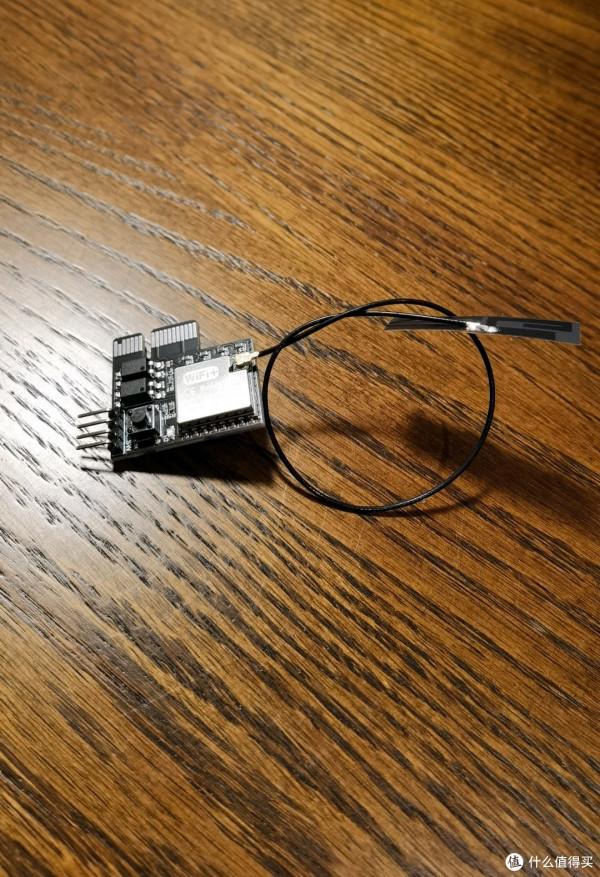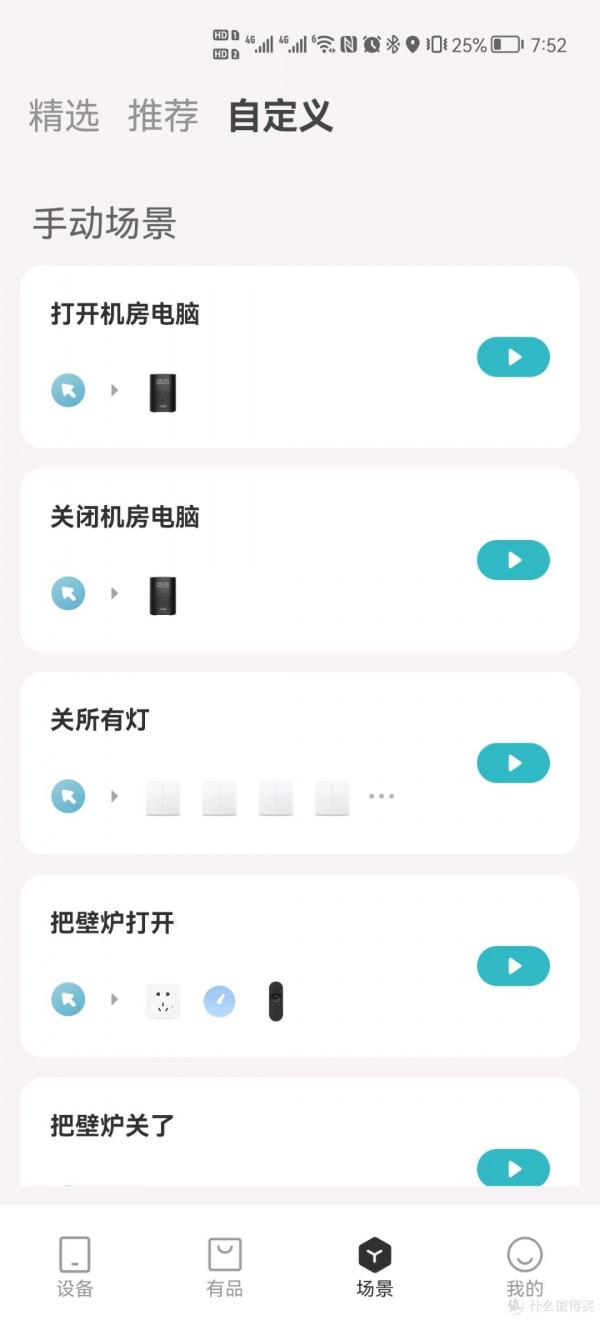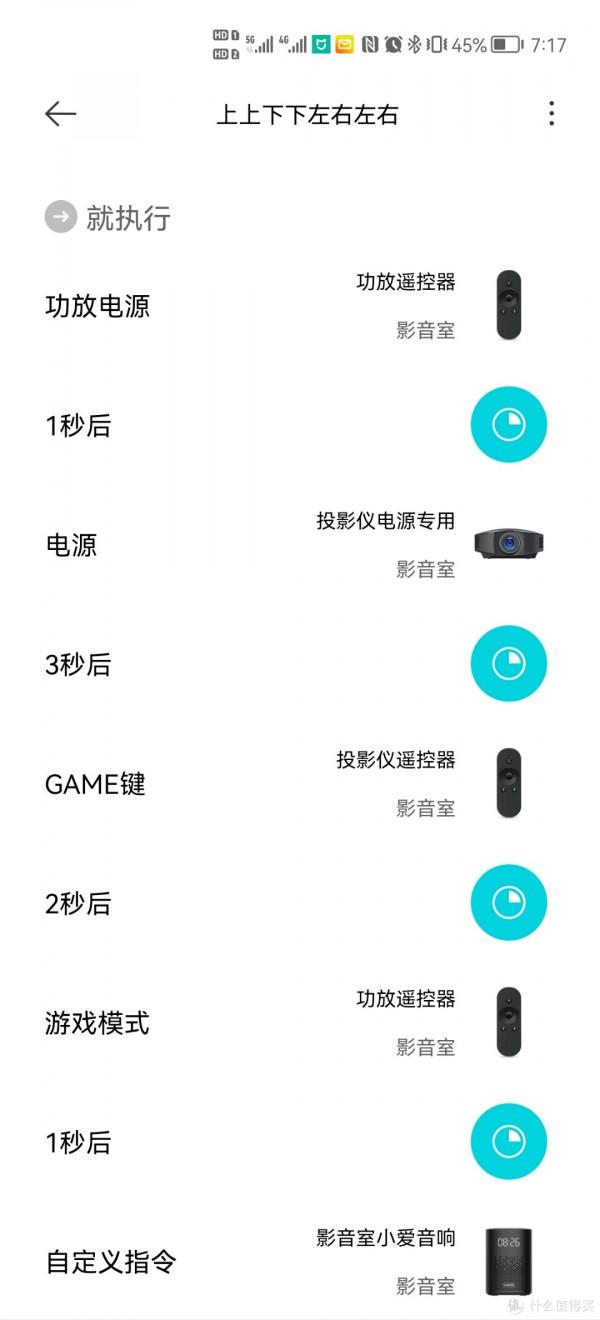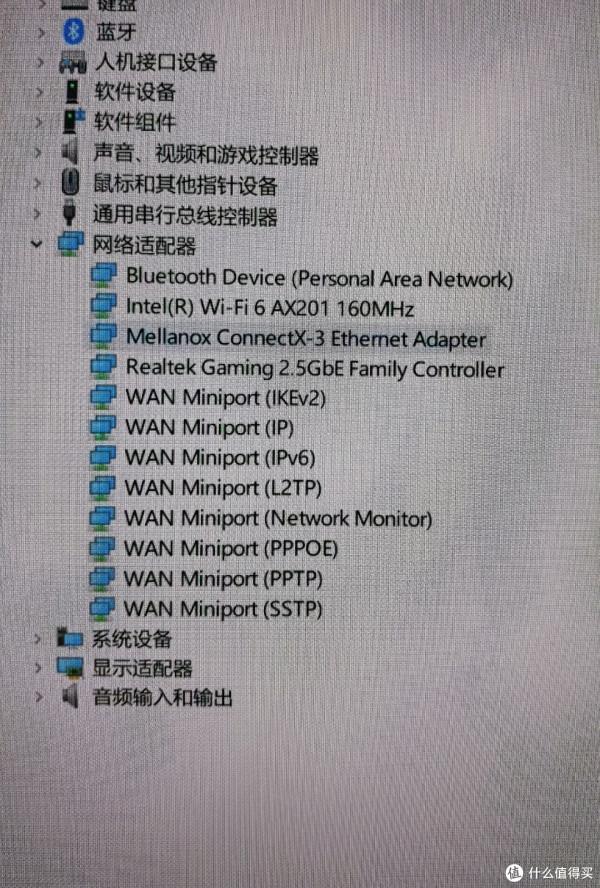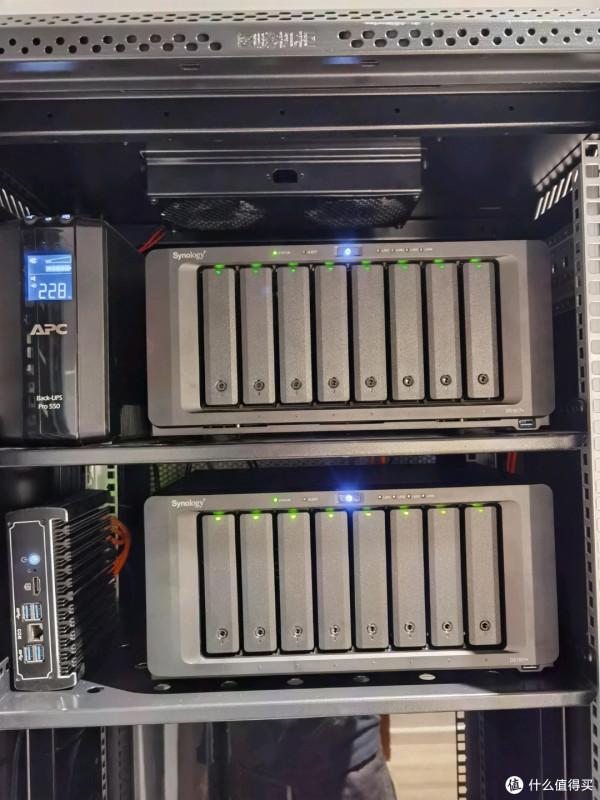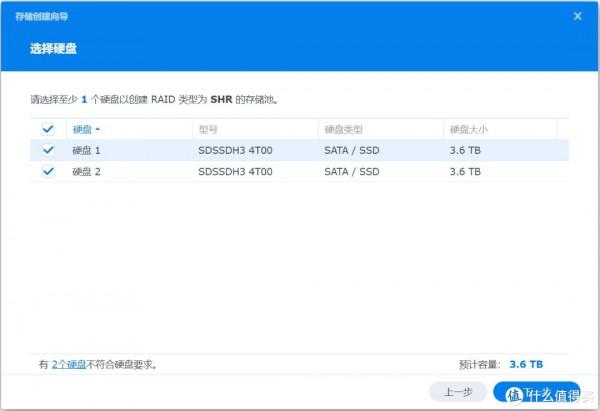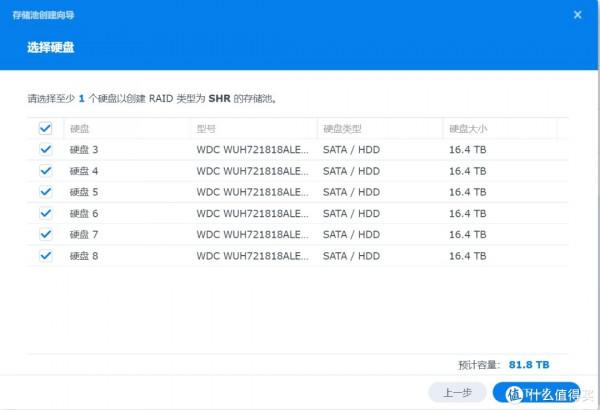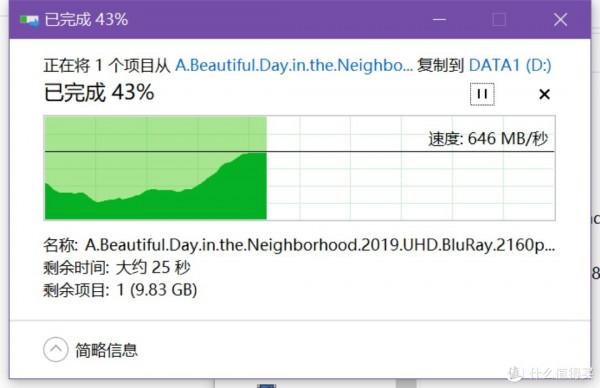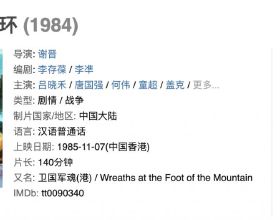本內容來源於@什麼值得買APP,觀點僅代表作者本人 |作者:值友7601764389
距離上一次開箱分享已經過去了半個多月,期間值友提了不少建議,樓主當然也沒閒著,陸續折騰改造,打算把一些階段性的內容整理寫個續篇。
開機卡
之前十分頭疼的隔房間開機問題,評論裡有值友推薦了wifi開機卡,決定嘗試一下,tb下單31元包郵到家。
嗯,夠袖珍的
隨卡附帶連線線兩根,為了美觀可以不用,但是用了更好接線
買開機卡送小夜燈?
插到主機板pice短槽上(X4),沒開機,小藍燈直接點亮
開機卡接線端共四根針,POWER兩根接主機板電源針腳,SW兩根接物理開關,實現wifi遠端開機和物理開機鍵開機兩個功能相互獨立,對本人再合適不過了
物理開關隔著牆長這樣
坐在桌子前面還是按個按鈕更讓人踏實。下面的音箱是yamaha SR—B20A,相比傳統桌面音箱勝在了薄,3D虛擬環繞效果不錯(Yamaha的強項)只是低音渾的厲害,只能說聽個響沒問題
連到廠家app後,發現開機卡真的可以大有所為,不但app上可以控制開機和關機,還能顯示開關機狀態。
同時可以接入米家和其他裝置進行聯動,自定義智慧條目可進一步實現一個指令完成某個完整場景多個裝置的開關機。當然,也有朋友推薦使用米家智慧插座,但正常關機和直接拔插頭,本人還是選擇正常關機。
小愛音響play增強版
給影音室另配了一個小愛音箱play增強版,這東西堪稱影音室最佳伴侶:
1、發光的數字時鐘方便關燈看電影時隨時檢視時間。
2、自帶紅外遙控,透過遙控器學習,開關機、音量、模式切換全部搞定。
3、128元的價格,真香。
比如給小愛音箱一個“上上下下左右左右”的指令,實現:遙控開啟功放,選擇遊戲場景,開啟投影,切換到GAME模式,最後開啟電腦主機,一氣呵成,實際體驗極好。
一番娛樂之後,再給一個自定義指令“收工了”,實現逐一關閉投影、功放、電腦主機,延時15秒後關掉房間照明,從此告別遙控器,也不用在電腦上操作關機,甚至遊戲儲存後都不用退出,即可實現自動正常關機。這裡有一點提示:關於米家自定義智慧條目命令的設定,應本著“奇葩且好記”原則進行設定,避免使用“開啟某某裝置”的指令,可能造成執行失敗。
鍵鼠延長
解決了隔牆開機,還需要解決鍵鼠遠距離萬兆使用的問題。
兩堵承重牆,基本上否決了所有無線訊號方案,好在機房和影音室之間拉了三根超6類日線,然後這東西就能派上用場了:
USB網線延長器
發射端透過USB取電,接收端5V單獨供電,我這裡直接從投影儀USB取電,可以少佔用一個插頭。
插上無線鍵盤和滑鼠接收器,實際體驗感受不到任何延遲。
萬兆網絡卡
刃9000K 2022自帶2.5G網絡卡,但在NAS讀寫快取的加持下,2.5G顯然差點意思,所以還是考慮上萬兆網絡卡。
不過安裝前還是發現有點問題:
刃9000k的PCIE介面緊貼著顯示卡進風口,所以為了避免影響顯示卡散熱,網絡卡必須既短又矮。
一番搜尋後鎖定了這貨
雖然是拆機卡,但個頭足夠小啊。高度大概只有擋板的一半,不到200元的價格又給足了價效比。
插卡之後大概遮擋顯示卡第一個風扇高度的一半不到,應該不影響散熱
SFP+萬兆電纜
網絡卡介面是SFP+,機房內短距離資料傳輸可以一根銅纜解決問題。相比萬兆電口,絕對是價效比之選。
網絡卡對面的交換機是華為S1720-28GWR-4X,和S1720-28GWR-PWR-4X,每個交換機有4個萬兆上行SFP+,除去跳線佔用的兩個口,還有6個萬兆SFP+可供擴充套件。
之前對上行埠沒什麼概念(其實現在也沒有),只是曾經看過一篇帖子講關於萬兆上行埠的的“上行”一說只是在網路拓撲中的規劃,實際與普通埠無異,打算把這6個SFP+當做萬兆交換機用了。
win10開機直接識別
兩頭接線,開機,網絡卡直接識別,確實如宣商家傳:win10免驅
檢視連線狀態,已工作在萬兆網路
升級群暉
終端接入萬兆,沒有其他萬兆裝置無法體現萬兆網路的價值。
目前服役的1817+採用8Tx8 SHR2的RAID 模式建立儲存空間,四年過去資料總量已接近上限的90%,亟待擴容。
考察了威聯通12盤位某型號,群暉2422+,1817+,由於常年使用群暉已養成習慣,同時考慮威聯通重新學習的時間成本,加上和現有群暉裝置軟體相容性顧慮,決定還是繼續使用群暉。
一開始看中了12盤位的2422+,但結合以下因素:
1、2422+沒有m2快取盤位。
2、單一最大儲存空間限制在108TB。
3、相同處理器
4、價格約為1821+的一倍
綜合考慮後最終還是選擇了1821+,入手價格6500,還是那句話,價效比之選。
基礎配件合影
最後選了3D NAND,QVO貌似口碑不好
1817+的圖片載入速度一直以來都無法讓本人滿意,為加速照片的隨機讀取,給1、2號盤位準備了兩塊4T SSD用於照片儲存(聽說還可以加快系統啟動?)
HC550系列,查了應該是CMR垂直磁記錄
機械盤用了6塊18TB 西數氦氣盤,這些年用下來發現還是西數最穩,希捷陸續壞了3塊
1821+的開箱沒啥可說的,畢竟是20年底的產品,不再贅述
高階桌面還不給插滿,有點摳
底部的蓋子開啟是記憶體位,預裝了一塊4G ecc記憶體,顯然是不夠用的
另購了一塊海力士16G ecc記憶體,頻率2666,宣稱相容性無問題,500以內搞定
加裝後記憶體組成20G雙通道,1821+官方資料支援最大32G記憶體,但也有人表示兩根32G組64G也能相容。
考慮到虛擬機器的使用需求不高,暫時升級至20G,後續有需求再加一根16G。
PM9A1 1T
讀寫快取用了兩根PM9A1 1TB pcie4.0,
千兆網路下的ssd快取長期以來都存在爭議,不過之前實測掛PT快取命中率常在50%以上,樓主認為還是有其存在的價值,更何況這次上了萬兆。
快取安裝位在機箱內左側,採用免螺絲安裝的方式,很方便
SATA固態盤透過四個螺絲固定在硬碟支架上,需拆掉支架一側的固定卡條才能順利推入。
拆掉外殼,安裝萬兆網絡卡,與刃9000k上裝的型號相同
所有機械盤裝入支架,老規矩,見碼就打
1821+上任後,1817+將轉為備份機,不再掛PT任務,ssd快取的價值下降,換成萬兆網絡卡
接萬兆口,開機,網路指示亮起
上層:1817+,左側為APC UPS Pro550,USB訊號線連線群暉後,支援斷電自動關閉群暉。下層:1821+,左側為5口工控小主機軟路由,系統為esxi下掛LEDE。
另外附一句忠告:NAS不配UPS,資料損毀只是早晚的事。
開機後,兩個4TB 固態組SHR1安裝系統,設為儲存空間1, 實際使用空間3.6TB,存照片基本夠用
6個機械盤組SHR1,實際使用空間82TB
順利識別萬兆網絡卡,其他千兆口未來留給虛擬機器用吧
檢視系統資訊發現16GB 記憶體已順利識別
老同志412+正式宣告退役
實際體驗
整體開機速度、系統使用流暢度,比1817+都有非常明顯的提升。圖片開啟速度基本符合預期,特別是eagle之前大概需要5秒左右的讀條時間,現在可以實現秒開了。
這廉價萬兆卡還可以
一開沒有改MTU,傳輸速度始終在300以下,一度以為是網絡卡的鍋。把MTU改為9000後,透過smb複製貼上,固態上的內容1821+基本上可以跑滿萬兆
1817+在升級萬兆卡後,速度峰值在600m/s左右,可能是由於shr2(raid6?)的原因,速度不太穩定,始終在200—600之間波動,但已經讓樓主很滿意了
刃9000k的主題就寫到這裡,有問題評論區交流吧
作者宣告本文無利益相關,歡迎值友理性交流,和諧討論~